MyPaint - это быстрая программа для рисования с открытым исходным кодом, которая сосредоточена на полноэкранном использовании, с идеей, что пользователь должен сосредоточиться на искусстве, а не на интерфейсе. MyPaint - это многофункциональная программа, к которой обращаются многие художники в Linux, особенно те, которые используют планшеты для рисования. В этом руководстве мы покажем вам, как запустить MyPaint в Linux.
Инструкции по установке Ubuntu
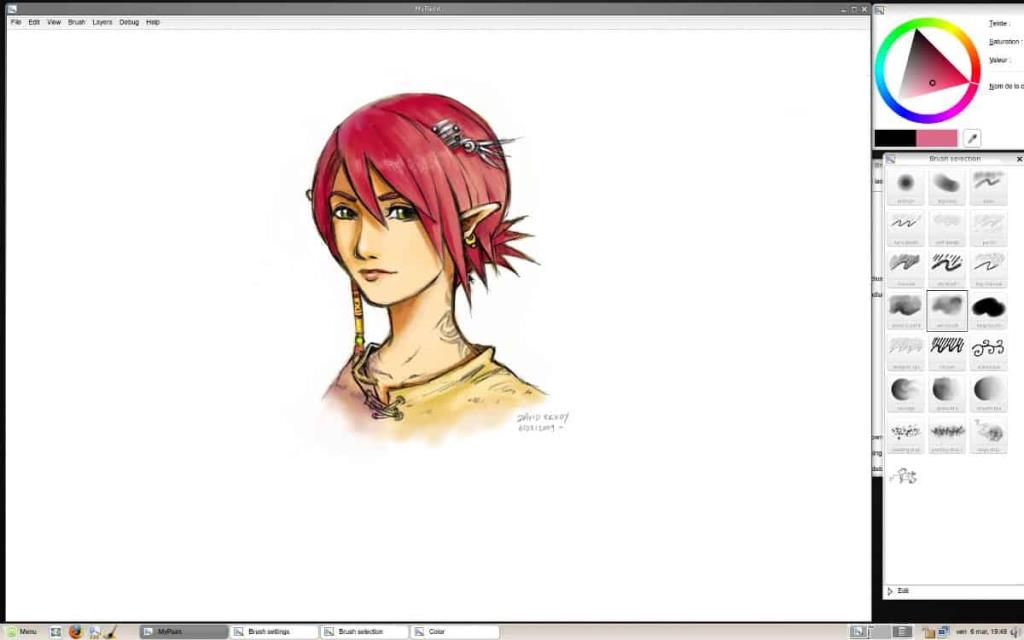
Приложение MyPaint доступно всем пользователям Ubuntu Linux, работающим под управлением Ubuntu 18.04 LTS и последней версии операционной системы Ubuntu 19.10. Однако пользователи не смогут установить программное обеспечение MyPaint без предварительного включения репозитория программного обеспечения Ubuntu «Universe».
Чтобы включить программный репозиторий Ubuntu «Universe», запустите окно терминала. Чтобы запустить окно терминала, нажмите Ctrl + Alt + T или Ctrl + Shift + T на клавиатуре. Затем, в открытом окне терминала, воспользуйтесь командой apt-add-repository, чтобы подписаться на репозиторий «Universe».
sudo apt-add-repository вселенная
После добавления репозитория «Universe» на ваш компьютер с Ubuntu Linux используйте команду update для обновления источников программного обеспечения.
sudo apt update
Наконец, установите приложение MyPaint на свой компьютер с Ubuntu с помощью следующих команд.
sudo apt установить mypaint-data mypaint
Инструкции по установке Debian
Приложение MyPaint доступно для установки во всех выпусках Debian Linux (10, 9, 8, SID). Чтобы заставить его работать в вашей системе, начните с запуска окна терминала на рабочем столе, нажав Ctrl + Alt + T или Ctrl + Shift + T на клавиатуре. Затем, открыв окно терминала на рабочем столе, используйте команду apt-get ниже, чтобы запустить инструмент MyPaint.
sudo apt-get install mypaint mypaint-data
Помните, что Debian не является «свежим» дистрибутивом Linux. Он основан на идее стабильности, что означает, что доступные программы отстают от обновлений по сравнению с другими ОС Linux. Если вам нужна более новая версия MyPaint для Debian, попробуйте вместо этого следовать инструкциям Flatpak.
Инструкции по установке Arch Linux
MyPaint доступен для установки всем пользователям Arch Linux через репозиторий программного обеспечения «Сообщество». Чтобы начать установку для пользователей Arch Linux, вы должны включить репозиторий программного обеспечения «Сообщество», если вы еще этого не сделали.
Чтобы включить «Сообщество», откройте Pacman.conf в текстовом редакторе Nano с помощью следующей команды ниже.
sudo nano -w /etc/pacman.conf
Прокрутите файл до пункта «Сообщество» и удалите символ «#» перед ним. Не забудьте также сделать это для любых строк непосредственно под ним. Затем сохраните изменения в Nano, нажав Ctrl + O на клавиатуре. Нажмите Ctrl + X, чтобы выйти.
После выхода из текстового редактора Nano повторно синхронизируйте Pacman с серверами Arch.
sudo pacman -Syy
Наконец, установите приложение MyPaint.
sudo pacman -S mypaint
Инструкции по установке Fedora
В Fedora Linux пользователи могут заставить MyPaint работать из репозиториев Fedora, если они используют Fedora 30, 31 или Rawhide. Чтобы начать установку на ПК с Fedora, запустите окно терминала, нажав Ctrl + Alt + T или Ctrl + Shift + T на клавиатуре. Затем используйте команду dnf ниже, чтобы установить последнюю версию MyPaint.
sudo dnf установить mypaint
Возникли проблемы с использованием версии MyPaint для Fedora? Попробуйте вместо этого версию Flatpak!
Инструкции по установке OpenSUSE
Те, кто использует OpenSUSE Leap, могут легко получить в свои руки приложение MyPaint. Однако не все версии Leap имеют MyPaint в репозиториях. Вместо этого только те, у кого установлена последняя версия Leap (версия 15.1), смогут установить ее.
Чтобы начать установку MyPaint в OpenSUSE Leap 15.1, откройте окно терминала, нажав Ctrl + Alt + T или Ctrl + Shift + T на клавиатуре. После этого используйте команду Zypper ниже.
sudo zypper установить mypaint
Вы используете старую версию OpenSUSE Leap? Не хочется обновляться? Попробуйте вместо этого использовать версию MyPaint для Flatpak! Он будет работать так же хорошо, без необходимости обновления вашей операционной системы!
Инструкции по установке Flatpak
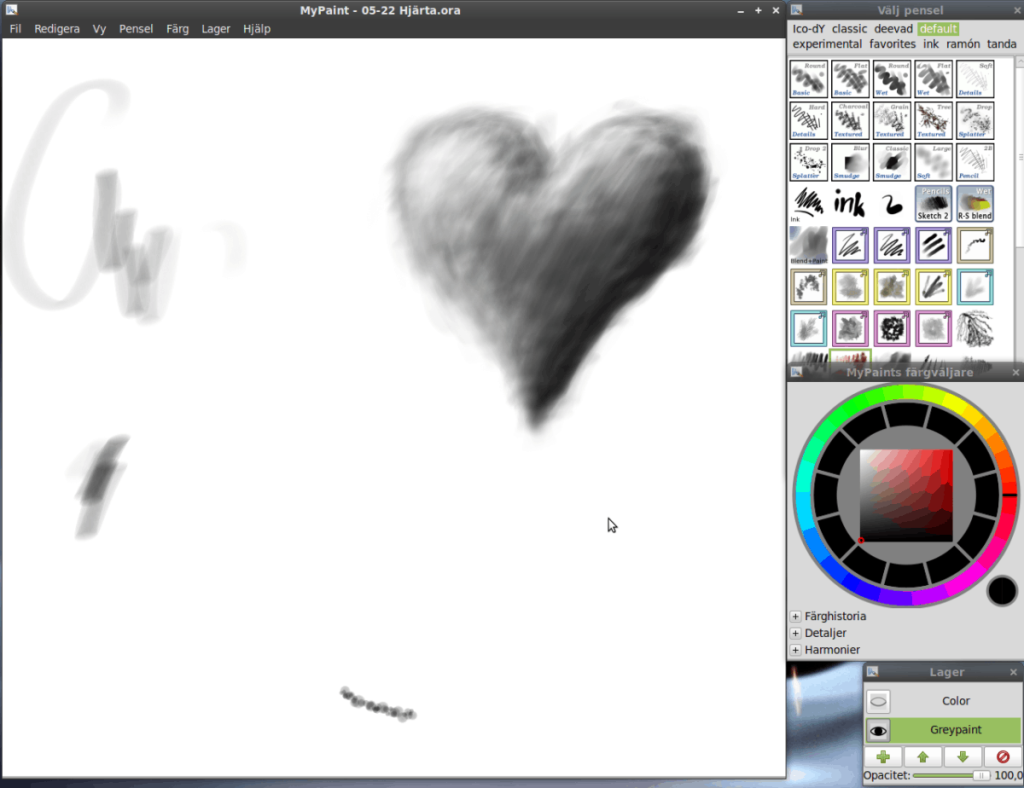
Тем, кто хочет использовать MyPaint в Linux, но не может найти приложение в репозитории программного обеспечения своего дистрибутива, не повезло. Как оказалось, MyPaint доступен как Flatpak в магазине приложений Flathub. Чтобы он заработал, сделайте следующее.
Во-первых, следуйте нашему руководству, чтобы узнать, как запустить среду выполнения Flatpak на вашем ПК с Linux. Затем откройте окно терминала, нажав Ctrl + Alt + T или Ctrl + Shift + T, и используйте команду flatpak remote-add, чтобы добавить магазин приложений Flathub в вашу систему.
flatpak remote-add --if-not-exists flathub https://flathub.org/repo/flathub.flatpakrepo
После добавления магазина приложений Flathub в вашу систему вы сможете начать установку программы MyPaint. Используя команду установки flatpak, установите MyPaint.
sudo flatpak установить org.mypaint.MyPaint
Когда установка будет завершена, вы сможете мгновенно запустить MyPaint через Flatpak, выполнив приведенную ниже команду flatpak run .
flatpak запустить org.mypaint.MyPaint

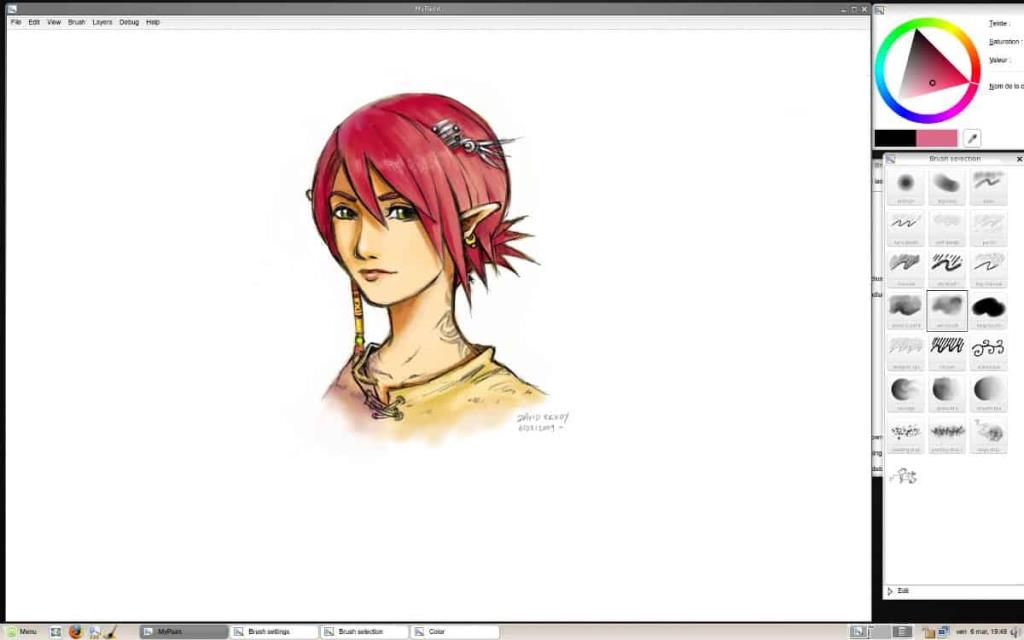
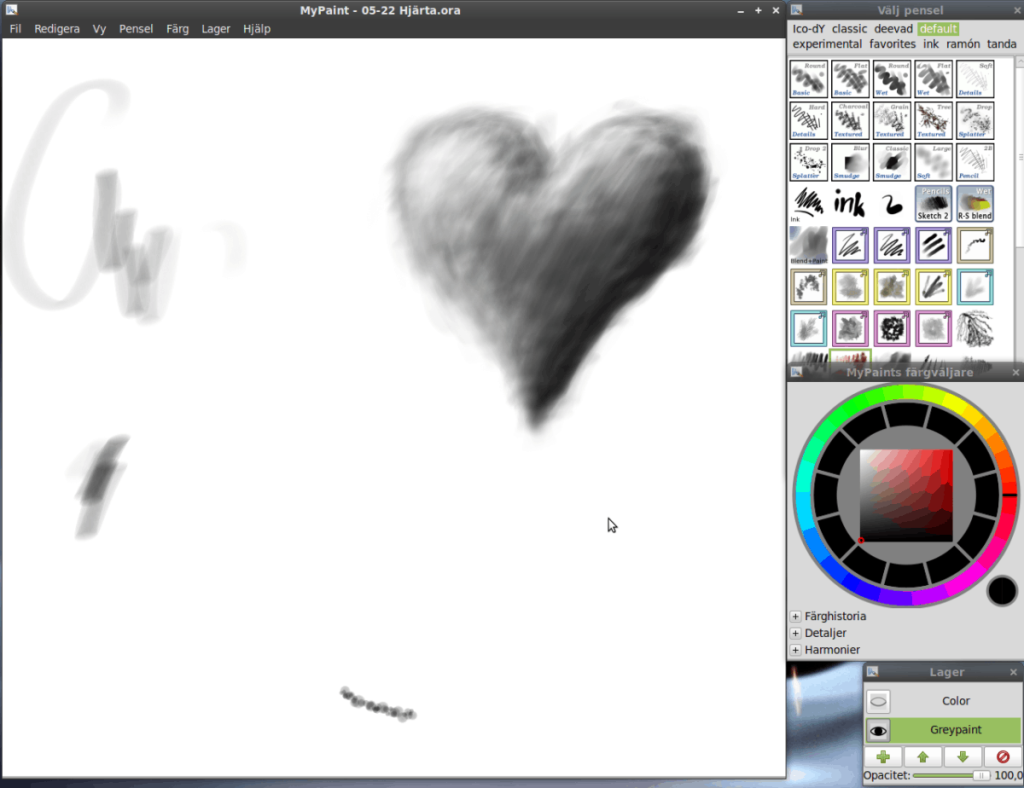



![Загрузите FlightGear Flight Simulator бесплатно [Развлекайтесь] Загрузите FlightGear Flight Simulator бесплатно [Развлекайтесь]](https://tips.webtech360.com/resources8/r252/image-7634-0829093738400.jpg)




